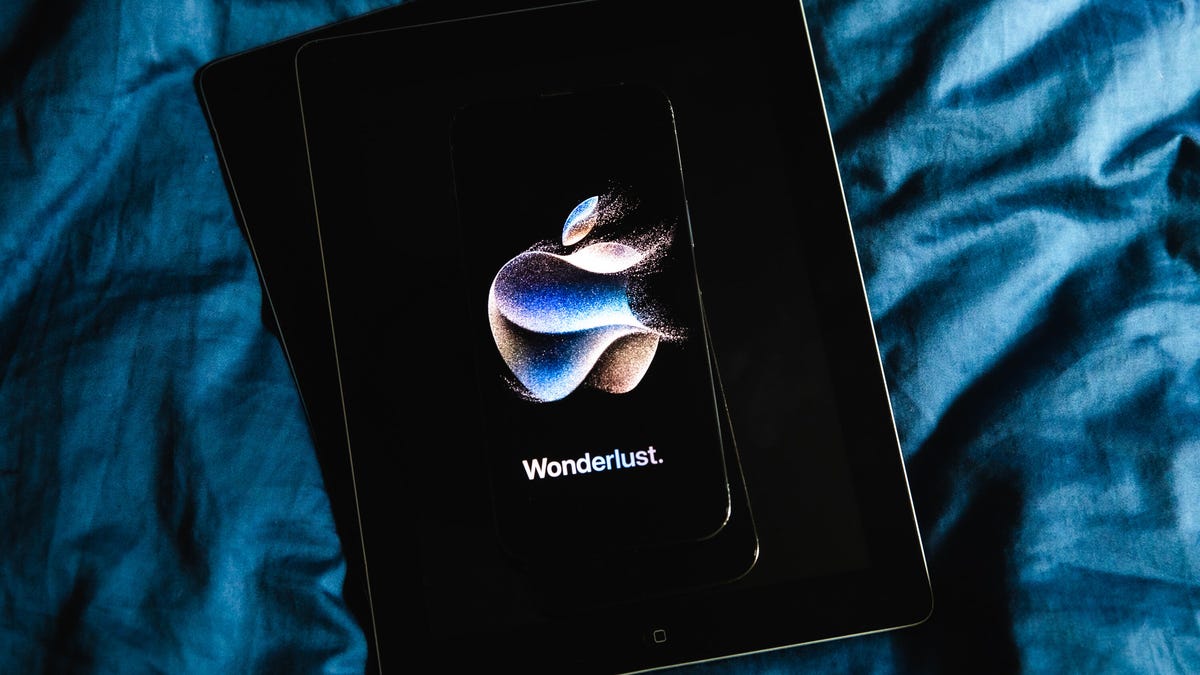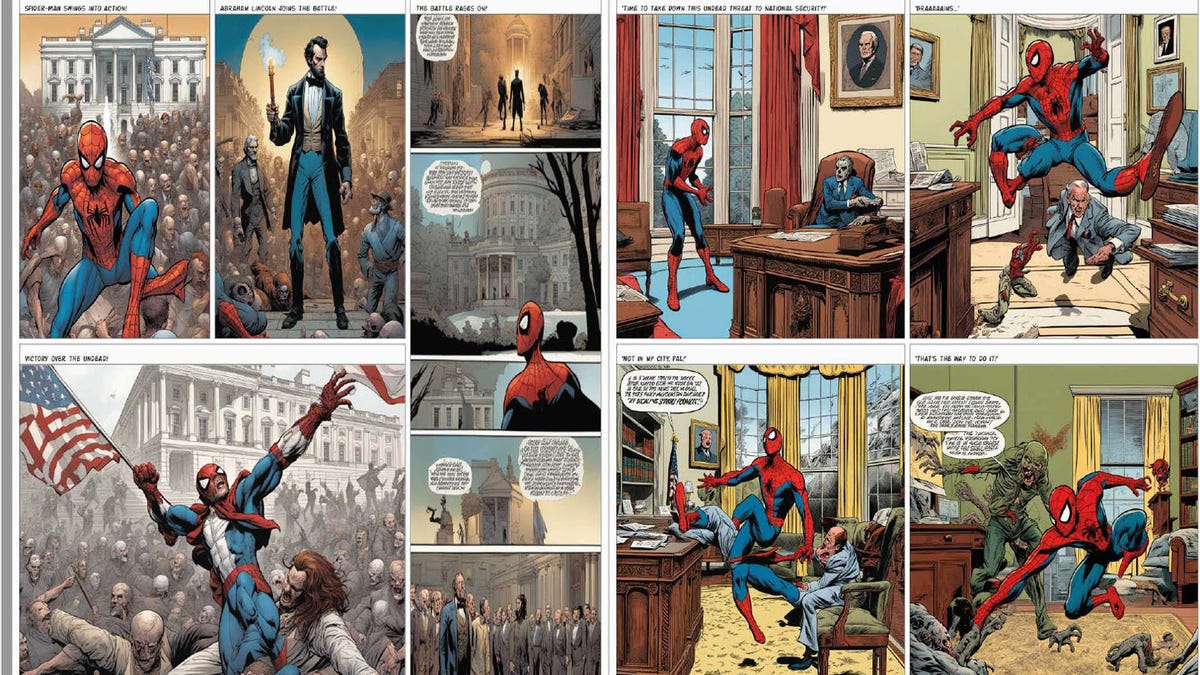Как создать контактный плакат на iOS 17 (и поделиться им с NameDrop)
Создание и деление контактного плаката на iOS 17 через NameDrop
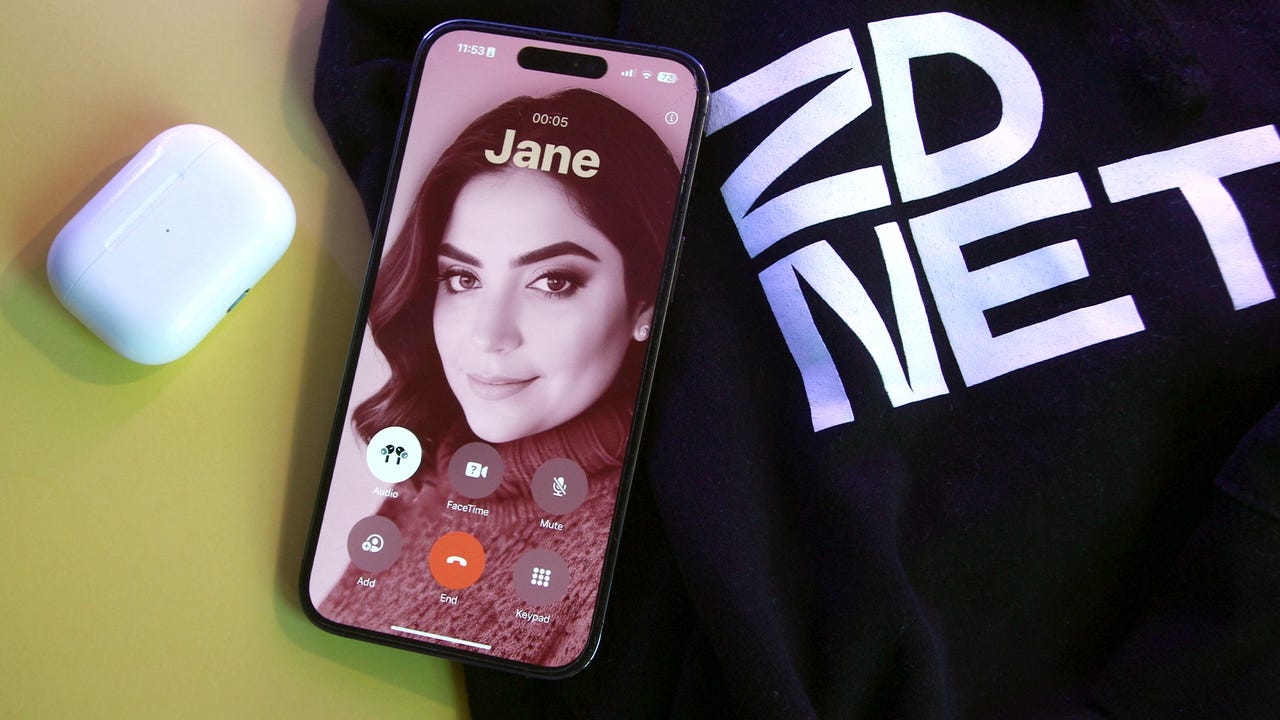
По мере роста интереса к новой линейке iPhone и другим продуктам от Apple, запуск которых ожидается через несколько дней, мы также приближаемся к широкому релизу iOS 17. Последняя версия операционной системы iPhone имеет много привлекательных функций, которые позволяют пользователям настраивать свои iPhone более чем когда-либо.
Также: Обновление USB-C в iPhone 15 может иметь серьезные последствия для будущих аксессуаров для зарядки
Среди них возможность создания ‘плаката’ для каждого контакта: настраиваемого изображения, которое будет заполнять ваш экран, когда вы разговариваете с этим человеком или он звонит вам. Плакат контакта позволяет использовать фотографию, цветной фон, Memoji или монограмму в качестве фонового изображения и настраивать, как вы хотите, чтобы отображалось имя контакта, вплоть до шрифта и цвета.
Как создать плакат контакта
1. Перейдите в раздел ‘Контакты’
Перейдите в раздел ‘Контакты’ на вашем iPhone и найдите контакт, для которого вы хотите создать плакат.
Также: iPhone 15: Четыре функции, которые делают эту модель Apple настоящим событием
- Временная акция снижает цену на ноутбук Dell с RTX 3050 Ti на $400 ...
- Как защитить паролем файл Excel | ENBLE
- Дата выпуска ‘Elemental’ Streaming и как смотреть отовсюду
Чтобы создать плакат для одного из ваших контактов, вы должны получить доступ к их карточке контакта и отредактировать ее.
2. Выберите ‘Фото и плакат контакта’
Нажмите на кнопку ‘Фото и плакат контакта’, чтобы получить доступ к плакату контакта. Если вы захотите отредактировать его снова, вы сможете сделать это здесь.
3. Выберите фон
Затем вы можете выбрать фон для плаката контакта. Я использовал фотографии моих контактов для некоторых людей и изображения связанные с бизнесом для компаний. В этом примере я редактирую вымышленный контакт для ENBLE и выберу фотографию сайта. У вас есть четыре варианта для выбора фона:
- Камера: Это откроет камеру iPhone, чтобы вы могли сделать фотографию чего-то вокруг вас.
- Фотографии: Это откроет вашу фототеку, чтобы вы могли выбрать фотографию. Система предложит некоторые фотографии, которые сочтет подходящими для этого контакта, или вы можете выбрать из всех своих фотографий.
- Memoji: Это версия Apple эмодзи себя (или ваших контактов, в данном случае), в случае, если вы не хотите выбирать фотографию.
- Монограмма: Это отобразит инициалы контакта в качестве фонового изображения и позволит вам настроить их внешний вид.
4. Отредактируйте плакат
После того, как вы выбрали стиль фона, есть несколько вещей, которые вы можете сделать: Нажмите на имя контакта, чтобы отредактировать шрифт и цвет. Вы можете выбрать из четырех шрифтов с разной толщиной и широкого диапазона цветов.
Также: Одно обновление iPhone 15 Pro, которое мне нужно – это простое, разумное и революционное
Если вы выбрали фотографию, вы можете обрезать ее, чтобы она соответствовала экрану, прищепнув, раздвигая или перемещая ее. На этом этапе вы также можете выбрать фильтр для фона: естественный, черно-белый, двутональный или цветной. Если вы выбрали изображение человека, вы также можете удалить фон или добавить цветной фон.
5. Предварительный просмотр плаката
После того, как вы нажмете на кнопку ‘Продолжить’, вы увидите предварительный просмотр плаката контакта.
Нажатие на имя контакта открывает варианты форматирования для шрифта и цвета.
6. Выберите фото контакта (по желанию)
Чтобы продолжить редактирование контакта, вам будет предложено использовать ту же фотографию, что и для плаката, в качестве официального фото контакта.
Фото контакта также будет обновлено плакатом контакта.
Как поделиться контактами с NameDrop
1. Приблизьте iPhones друг к другу
Чтобы использовать NameDrop, держите оба iPhone близко друг к другу, как при использовании Apple Pay во время оформления покупки. Хотя NameDrop похож на расширение AirDrop, он работает по-другому; iPhones должны быть близко друг к другу, чтобы NameDrop мог их обнаружить.
2. Получите и отредактируйте контакт
Появится всплывающее окно с контактной информацией и вариантами редактирования только что полученного контакта.
Также: Как использовать режим StandBy на iOS 17 (и какие телефоны его поддерживают)
NameDrop позволяет быстро делиться вашей контактной информацией без ручного ввода имен и номеров телефонов.
Часто задаваемые вопросы
Как обновить контактный плакат на iOS 17?
Обновление контактного плаката на iOS 17 включает в себя те же первые шаги, которые вы выполнили при его создании. Откройте приложение “Телефон” и найдите контакт, который вы хотите отредактировать, затем нажмите на “Контактный плакат и фото” и внесите необходимые обновления.
Могу ли я создать контактный плакат для себя на iOS 17?
Вы можете создать свою собственную контактную карточку, как и любой другой контакт, включая контактный плакат и фото. Для этого перейдите в приложение “Телефон” и откройте свои контакты. Вместо выбора одного из ваших контактов, нажмите на ваше имя вверху, где указано “Моя карточка”. Затем нажмите на “Контактный плакат и фото” и следуйте тем же шагам, что указаны выше.
Также: Продукты Apple, которые не стоит покупать в этом месяце
Личные контактные плакаты можно делиться с вашими контактами, чтобы они отображались при звонке или получении звонка от человека с iPhone. Вы можете выбрать наличие контактного плаката и не автоматически делиться им с другими, отключив передачу вашего контактного плаката и фото на вашей контактной карточке.
Могу ли я получать контакты с NameDrop с iPhone на Android-телефон?
На данный момент NameDrop доступен только для обмена контактами между совместимыми устройствами Apple, поэтому он не доступен для пользователей Android.